如何在CAD中绘制三维图形
发布时间:2017-03-31 22:53
相关话题
使用CAD绘制二维图形是我们经常做的,但是如果要绘制三维图形也可以用CAD绘制的。那么大家知道如何在CAD中绘制三维图形吗?下面是小编整理的如何在CAD中绘制三维图形的方法,希望能帮到大家!
在CAD中绘制三维图形的方法
1.用合并的方法绘制路径。路径是由几条线合并而成,

2.更改视图。选择视图/三维视图/西南偏西等轴测。如下图。

3.更改的视图效果如图。

新建z轴。
1.选择工具/新建/z轴矢量。

2.选择需要建立z轴的位置。选择端点,拉伸再点。
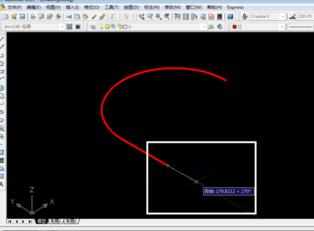
3.建立好后如下图。

建模
1.建好后。在z轴上绘制你需要的截面。

2.选择绘图/建模/拉伸。

3.选择拉伸的对象,选好后回车确定。

4.按右键选择路径。

5.选择你所需的路径,并按回车确定。

6.效果图如下。

真实效果
1.选择视图/视觉样式/真实。

2.最终效果如图。


如何在CAD中绘制三维图形的评论条评论